Zakaj se moj Spotify ustavi pri 10 sekundah? – TechCult
Miscellanea / / April 21, 2023
Ste naveličani, da se vaša glasba Spotify ustavi po 10 sekundah? Ko poslušate svojo najljubšo pesem ali seznam predvajanja, je lahko razočaranje. Vendar ne skrbite, tukaj smo, da vam pomagamo. Ta članek vas bo poučil o možnih razlogih, zakaj se moj Spotify nenehno ustavlja v napravi Android in kako to popraviti.
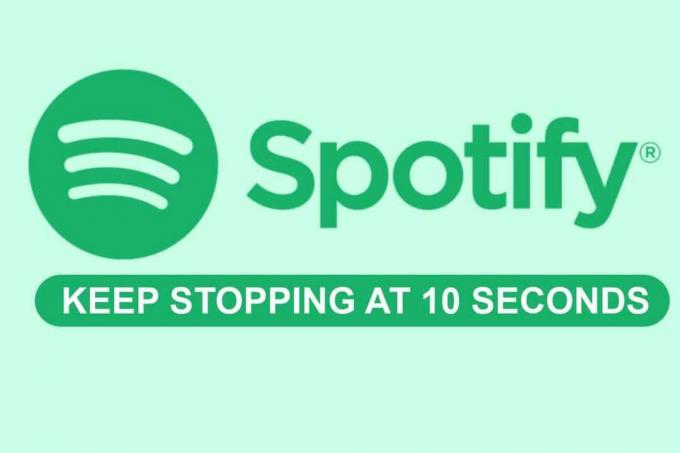
Kazalo
Zakaj se moj Spotify ustavi pri 10 sekundah?
Če se v napravi Android soočate s težavo, da se Spotify preneha predvajati po nekaj sekundah, lahko obstaja več razlogov, ki povzročajo to težavo. Preberite ta priročnik do konca, če želite izvedeti možne vzroke in rešitve za odpravo te težave.
Zakaj se moj Android Spotify kar naprej ustavlja?
Obstaja nekaj možnih razlogov, zakaj vaš Android Spotify aplikacija se morda nepričakovano ustavi.
- Težave s povezljivostjo: Napako v aplikaciji Spotify, zaradi katere se nenadoma prekine, lahko povzročijo težave s povezljivostjo. Aplikacija se morda ne more povezati s strežnikom ali pa naprava nima potrebnih virov za nadaljevanje predvajanja glasbe. To bi lahko bil prvi razlog zakaj se moj Android Spotify kar naprej ustavlja?
- Težave s strežnikom: Če se Spotify v vaši napravi Android nenehno ustavlja, je morda težava s strežnikom. Če pride do težave s strežnikom ali povezljivostjo, se lahko aplikacija nenadoma zruši ali popolnoma preneha delovati.
- Zastarela aplikacija: Spotify lahko pogosto preneha delovati v napravah Android, če je aplikacija zastarela, saj morda nima kritičnih popravkov napak in nadgradenj.
- Potekel račun: Potekel račun je še en dejavnik, ki ga je mogoče kriviti, če vaš Spotify preneha predvajati po nekaj sekundah android. Vaša aplikacija Spotify za Android lahko preneha delovati ali se obnaša nepričakovano, če je vaš račun Spotify potekel, tako da morda ne boste mogli dostopati do vseh razpoložljivih funkcij in gradiva.
Hiter odgovor
Če želite odpraviti težavo, zakaj se moj Spotify ustavlja na 10 sekund, sledite tem korakom:
1. Prepričajte se, da strežniki Spotify delujejo.
2. Prepričajte se, da imate stabilno internetno povezavo.
3. Posodabljajte aplikacijo Spotify.
Obstajajo različne metode, s katerimi lahko poskusite rešiti težavo, če Spotify preneha predvajati po nekaj sekundah android. Tukaj je nekaj popravkov za odpravljanje težav, ki jih morate poskusiti.
Opomba: Ker pametni telefoni nimajo enakih možnosti nastavitev in se razlikujejo od proizvajalca do proizvajalca, zagotovite pravilne nastavitve, preden jih spremenite. Omenjeni koraki so bili izvedeni na Samsung Galaxy M21 telefon.
1. način: Odpravljanje težav z internetno povezavo
Prvi korak je preverjanje vaše internetne povezave, da se prepričate, da je stabilna in da ne prihaja do padcev ali izpadov. Poleg tega lahko opazujete, ali ima katera druga naprava na isti povezavi enake težave. Če želite povečati hitrost omrežja, lahko preberete naš vodnik kako povečati hitrost interneta na telefonu Android.

2. način: počakajte na čas delovanja strežnika
Čakanje na čas delovanja strežnika je še ena rešitev za 10-sekundne težave pri zaustavitvi Spotifyja. Uporabnik mora počakati, da se strežnik Spotify vrne v splet in odpravi težavo, kar običajno traja približno 10 minut in isto lahko preveri tako, da obišče Stran Spotify Twitter ali preverjanje Detektor navzdol. Uporabnik lahko nato še enkrat poskusi uporabiti Spotify in preveri, ali je bila težava odpravljena po čakalnem obdobju. Spotify, ki se ne predvaja pravilno, je mogoče popraviti s tem popravkom.

Preberite tudi: Ali lahko vidite svojo trenutno statistiko Spotify?
3. način: Znova se prijavite v Spotify
Vse nastavitve, ki bi lahko predstavljale težavo, bodo izbrisane z odjavo, prvotne nastavitve pa bodo obnovljene s ponovno prijavo. Tudi odjava in ponovna prijava v vsaki napravi, ki jo uporabljate za dostop do Spotifyja, lahko pomaga pri odpravljanju težave, če imate številne račune.
1. Pojdi na Aplikacija Spotify na vašem telefonu.
2. Pojdite na nastavitve.

3. Pomaknite se navzdol in tapnite Odjava.

4. Zdaj pa k Vpiši se nazaj vnesite svoje poverilnice.
4. način: posodobite Spotify
Zakaj se moj Spotify ustavi pri 10 sekundah, je mogoče odpraviti s posodobitvijo. Namestite vse razpoložljive posodobitve in težava bi morala biti odpravljena. Tukaj je, kako preverite, ali so na vašem mobilnem telefonu na voljo posodobitve:
1. Odprite Trgovina Google Play aplikacijo in se dotaknite slike profila.

2. Izberite Upravljanje aplikacij in naprave možnost.

3. Nato tapnite Posodobi vse.

Preberite tudi:Kako upočasniti skladbe na Spotify
5. način: Onemogočite VPN
Težavo 10-sekundne časovne omejitve Spotify lahko odpravite tako, da onemogočite VPN. Aplikacija za pretakanje lahko med uporabo VPN nenadoma preneha delovati, če povezava postane nezanesljiva. Poleg tega boste morda morali prekiniti povezavo VPN v nastavitvah usmerjevalnika, če uporabljate VPN, ki ga ponuja vaš usmerjevalnik. Ko je povezava VPN izklopljena, bi morala aplikacija Spotify delovati normalno. Če uporabljate VPN, sledite tem korakom:
1. Pojdi do svojega telefona nastavitve.

2. Klikni Povezave.

3. Zdaj se pomaknite navzdol in izberite Več nastavitev povezave.
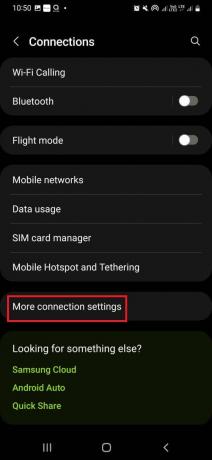
4. Klikni VPN.
5. Zdaj se dotaknite modrega nastavitvenega zobnika poleg VPN-ja.
6. Na koncu izberite Izbriši VPN.
6. način: Preklopite glasbene načine aplikacije
Aplikacija Spotify lahko ponuja različne glasbene nastavitve, odvisno od vaše naprave. Te načine je mogoče uporabiti za spreminjanje zvočnih nastavitev aplikacije, kot je vklop prostorskega zvoka ali prilagajanje izenačevalnika. Preverite, ali sprememba na drug glasbeni način odpravi težavo. Prepričajte se, da je v nastavitvah aplikacije izbran ustrezen zvočni izhod, če uporabljate zunanjo zvočno napravo, kot so zvočniki ali slušalke. Za preklop glasbenih načinov aplikacije sledite spodnjim korakom:
1. Odprite Aplikacija Spotify na vašem telefonu.

2. Tapnite ikona zobnika v zgornjem desnem kotu zaslona.

3. Zdaj se dotaknite Predvajanje možnost.

4. Pod raven glasnosti obstajajo možnosti za spreminjanje vaših zvočnih nastavitev.
Preberite tudi:Kako razkriti skladbe na Spotify Mobile
7. način: Izbrišite podatke aplikacije
Če imate težave z 10-sekundnimi prekinitvami Spotifyja, vam bo morda pomagalo brisanje podatkov aplikacije. S tem postopkom lahko pomagate odpraviti morebitne težave z delovanjem aplikacije tako, da iz naprave odstranite predpomnjene datoteke in nastavitve. Lahko sledite našemu vodniku kako počistiti predpomnilnik na telefonu Android.

8. način: Ponovno namestite aplikacijo
Če nobena od zgoraj navedenih metod ni pomagala pri težavi, zakaj se moj Spotify ustavi pri 10 sekundah. Nato je treba program popolnoma odstraniti iz vaše naprave. Za ponovno namestitev sledite spodnjim korakom:
1. Tapnite in dolgo pritisnite Ikona aplikacije Spotify na vaši napravi.
2. Nato se dotaknite Odstrani možnost na zaslonu.
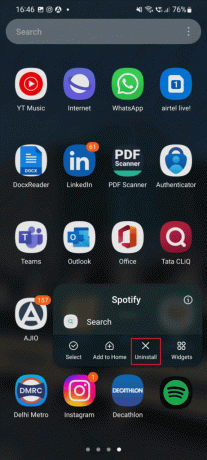
3. Počakajte, da se aplikacija v celoti odstrani iz vašega Androida. Nato znova poiščite Spotify in tapnite Namestite.

4. Ko je vaša aplikacija nameščena v vaši napravi, tapnite Odprto.
Preberite tudi: Spotify zamenja svojo ikono srca z drugo ikono
Profesionalni nasvet: prenesite pesmi iz aplikacije
Če želite zmanjšati težave s premori pretakanja ali medpomnilnikom, prenesite skladbe za poslušanje brez povezave. V nasprotju s pretakanjem iz interneta se prenesene skladbe hranijo lokalno v vaši napravi. Posledično Spotify ne bo potreboval stalne internetne povezave za predvajanje prenesenih skladb, kar lahko pomaga pri težavah, ko preneha delovati po 10 sekundah. Za to sledite spodnjim korakom:
Opomba: Pomembno je vedeti, da bi za prenos pesmi za poslušanje brez povezave potrebovali premium članstvo.
1. Odprite Spotify aplikacijo na vaši napravi.
2. Izberite pesem želite prenesti.

3. Dotaknite se ikona za prenos.
Zdaj jih lahko brez kakršnih koli motenj predvajate brez povezave.
Priporočeno:
- Kako igrati Old Nerdle Play
- Kako izklopiti neposredno skupno rabo v sistemu Android
- 28 najboljših finančnih podcastov na Spotifyju
- Kako uporabljati besedila v realnem času na Spotify
Upamo, da z znanjem veste zakaj se moj Spotify ustavi pri 10 sekundah. Preizkusite zgoraj omenjene metode glede težave, tako da nič ne pride med vašo najljubšo glasbo. Upamo, da vam bomo znova služili, do takrat pa vas prosimo, da komentirate spodaj, če imate kakršne koli predloge ali vprašanja.
Elon je tehnični pisec pri TechCultu. Vodnike z navodili piše že približno 6 let in je obravnaval številne teme. Rad pokriva teme, povezane z Windows, Android ter najnovejše trike in nasvete.



